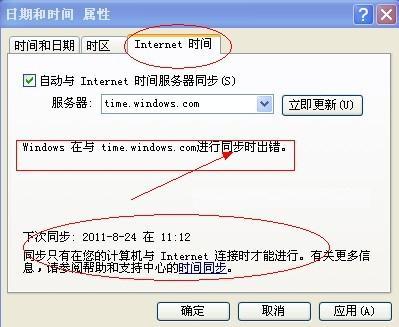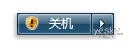mhdd硬盘坏道检测与修复(mhdd硬盘检测工具使用方法)
2023-07-03 07:40:05 阅读( 8088)
使用MHDD修护硬盘坏道教程MHDD扫描硬盘坏道准备工具带有MHDD工具的光盘(雨林木风系统工具光盘就有,我就不多说)首先光盘启动运行MHDD就会有一个选项你看到你所要扫描的硬盘型号按前面数键进入MHDD界面输入scan(表示扫描)或按F4后:出
利用MHDD修复硬盘坏道教程
MHDD扫描硬盘坏道。
用MHDD工具准备工具光盘(雨林木风系统的工具光盘都有,就不多说了)
首先,CD开始运行MHDD。
会有一个选项,你可以看到你想要扫描的硬盘型号,按下前几个键进入MHDD界面。
输入scan(扫描)或按F4:出现下图。
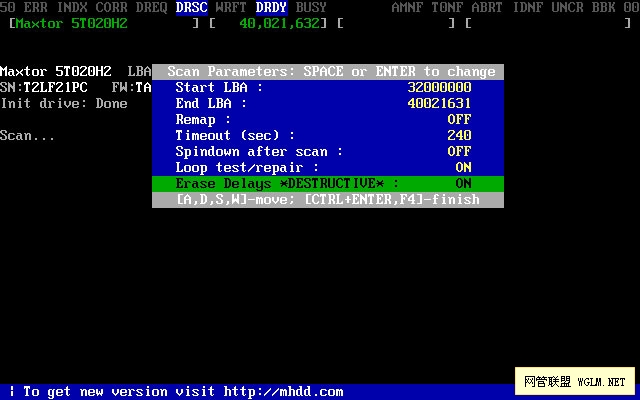
这里有一个参数设置:开始LBA表示要扫描的开始扇区,结束LBA表示结束扇区。如果你知道范围,节省时间,只扫描坏的轨道,你不会只是按下F4开始扫描。
如下图所示:
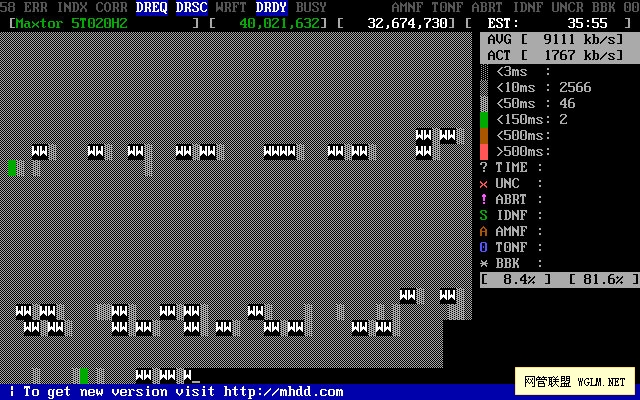
先说修复:当你扫描后有坏轨,扫描MHDD时右下角会有数字。第一个是扇区的开始,最后一个是坏磁道扇区的结束,就像扫描一样。
按F4进入参数设置界面,但打开修复功能,如下图所示。
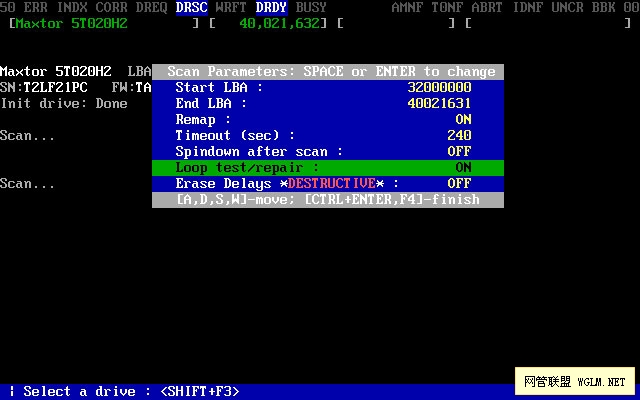
开始LBA填写硬盘坏轨的开始扇区,结束LBA填写硬盘坏轨的结束扇区。
重映射被选择为打开,以打开修复功能。
超时是默认值。
当回路/测试修复设置为打开时,意味着它已打开。重复擦除可以修复循环轨道。
擦除关闭以关闭。
安装完成后,按F4开始修复。
在这里扫描修复。
另外两种修复方法,我试过,都很有用!
1.首先,按SHIFT F3扫描硬盘连接并选择它,然后按F4在普通模式下扫描,然后在高级模式下扫描。具体方法是选择LBA模式,关闭重映射项目,关闭循环测试/维修项目。
其余项ON,选择完毕CTRL+ENTER执行扫描,扫描完毕,执行上面操作,选CHS模式,Loop the test/repair项OFF,Erase WAITs项OFF,其余项选ON,选择完毕,
执行扫描,OK!大家切记不要直接用高级模式进行扫描,有些朋友为了急于求成,就直接用高级模式对硬盘进行操作,这种做法是错误的,如果直接用高级模式扫的话,一次好不了的话,那么MHDD对其就无可奈何了,
要么认不到硬盘,要么坏道无法修复)
修复成功率(1类坏道百分之九十以上,2类坏道百分之七十,3类坏道百分之十)
2.下面这个方法,没耐心的朋友就不必看了。同上,先按SHIFT+F3扫描硬盘连接并选择,按F4键,先用一般模式扫十遍以上,再用高级模式扫一变,
具体方法在一般模式下将Loop the test/repair项选ON,执行扫描
扫描至少10遍以后,ESC退出,重复操作,选择高级模式执行扫描,OK!
修复成功率(1类坏道百分之九十以上,2类坏道百分之八十,3类坏道百分之六十)
猜你喜欢
Guessyoulike